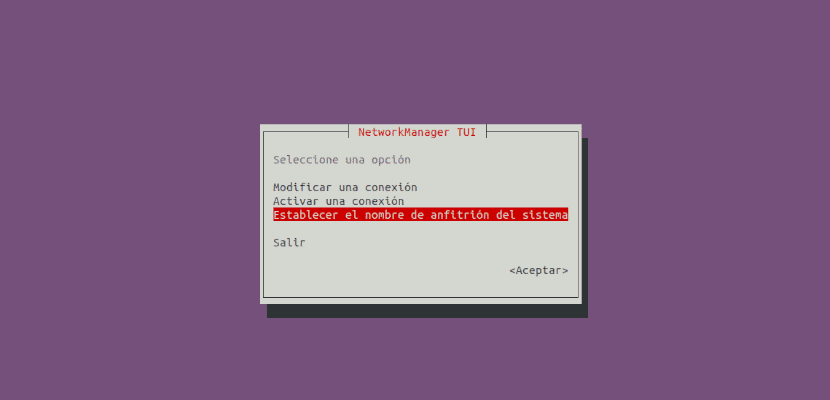V naslednjem članku si bomo ogledali nekaj načinov za spreminjanje imena gostitelja v Ubuntuju. gostitelja v računalniku je nekaj pomembnega, še posebej danes, ko je veliko računalnikov povezanih z internetom. To je ime, dodeljeno računalniku ali opremi v omrežju.
To bo ime, ki ga bomo uporabili, ko bomo želeli se nanašajo na ekipo, da ne bi bilo treba uporabiti številčne reference, ki jo zagotavlja naslov IP omrežne kartice. Tako si bo uporabnik lažje zapomnil.
Pred časom nam je v članku, objavljenem v tem blogu, govoril kolega kako spremeniti ime gostitelja v. V naslednjih vrsticah bomo videli še tri metode, ki lahko služijo istemu namenu. Potem je stvar vsakega, da izbere tistega, ki najbolj ustreza njihovim potrebam.
Spremenite ime gostitelja v Ubuntuju
Praktično orodje, imenovano hostnamectl nam bo omogočil enostavno upravljanje gostiteljskega imena sistema.
To je najpreprostejša metoda. Kot sem že omenil, nam je kolega o tem povedal že v članku, objavljenem pred časom. Zato tega ne bomo videli v naslednjih vrsticah. Če si želite ogledati ta članek, sledite ta povezava. Nato bomo videli še druge možnosti, ki nam bodo v bistvu omogočile, da bomo storili enako.
Uporaba ukaza nmcli
NMCLI je orodje ukazne vrstice za nadzor NetworkManager ki nam bo ponudil stanje omrežja. Ta ukaz se uporablja za ustvarjanje, prikaz, urejanje, brisanje, aktiviranje in deaktiviranje omrežnih povezav ter za nadzor in prikaz stanja omrežne naprave. Prav tako nam omogoča, da spremenimo ime gostitelja.
za ogled trenutnega imena gostitelja z uporabo nmcli, v terminalu (Ctrl + Alt + T) bomo zapisali:

nmcli general hostname
Za naslednji primer bomo uporabili naslednji ukaz spremenite ime gostitelja od 18-10, prikazanega na zgornjem posnetku zaslona, do ubuntu-1810.
nmcli general hostname ubuntu-1810
Da bodo spremembe začele veljati, je najpreprosteje odjavite se in se znova prijavite. Po tem lahko zdaj zaženemo isti ukaz nmcli za preverite spremenjeno ime gostitelja:
nmcli general hostname
Spremenite ime gostitelja z ukazom nmtui
nmtui je Aplikacija TUI na osnovi prekletstva za interakcijo z NetworkManagerjem. Ob zagonu bo uporabnik pozvan, da izbere dejavnost, ki jo bo izvajal.
za zaženite uporabniški vmesnik, v terminal bomo zapisali naslednji ukaz (Ctrl + Alt + T):
nmtui
V vmesniku bomo lahko uporabili puščici gor in dol na tipkovnici izberite možnost "Nastavi ime gostitelja sistema". Potem morate samo pritisniti Intro.
Na naslednjem posnetku zaslona lahko vidite ime gostitelja, ki ga bomo spremenili.
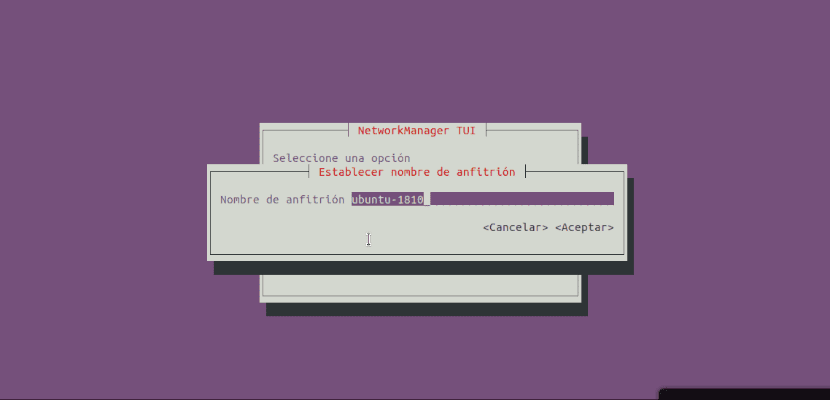
Če želite spremeniti ime, morate samo izbriši prikazano ime in napiši novo. Zaključili bomo s klikom na možnost «sprejemajo".
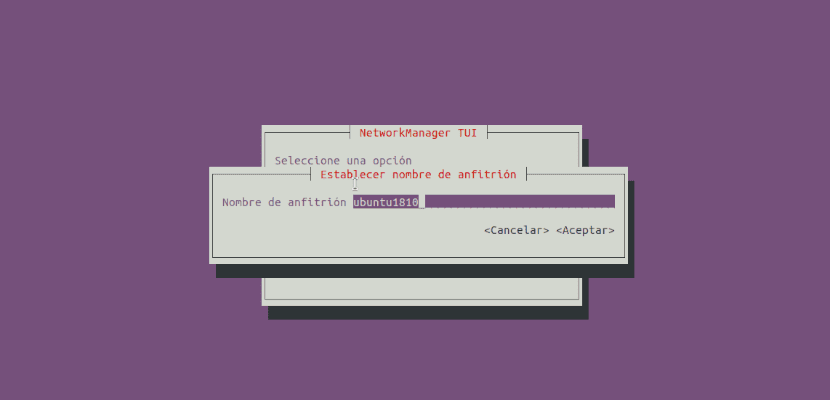
Kot potrditev nam bo na zaslonu prikazal posodobljeno ime gostitelja. Kliknili bomo na «sprejemajo»Za dokončanje akcije.
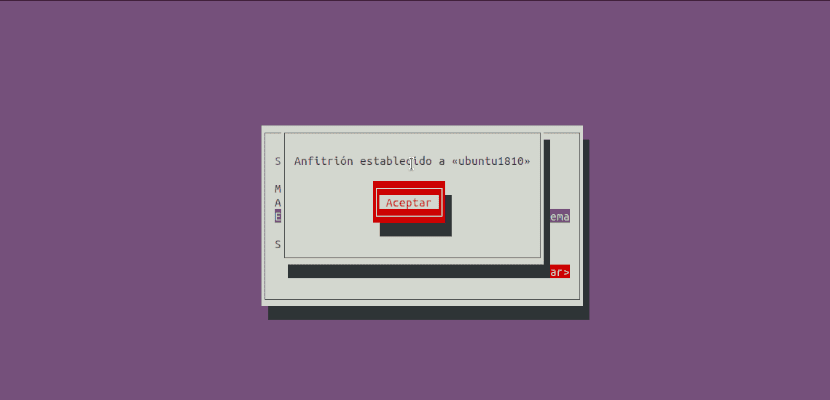
Končno, če kliknemo možnost «izhod«, Nmtui bo zaprt.
Lahko znova zaženite storitev z imenom hostd da začnejo spremembe veljati s tipkanjem v terminalu (Ctrl + Alt + T):
sudo systemctl restart systemd-hostnamed
Za konec lahko preverite posodobljeno ime gostitelja zaženite naslednji ukaz:

hostnamectl
Spremenite ime gostitelja z datoteko / etc / hostname
Kot drugo možnost bomo lahko spremenite ime gostitelja s spreminjanjem datoteke / etc / hostname.
Ime trenutnega gostitelja lahko preverite tako, da pogledate vsebino datoteke / etc / hostname:

cat /etc/hostname
Če želite spremeniti gostitelja, samo datoteko bomo morali prepisati ker vsebuje samo ime gostitelja. To naredimo v terminalu (Ctrl + Alt + T):
sudo echo "ubuntu-1810" > /etc/hostname
Če vam kljub uporabi sudo sistem pove, da nimate dovoljenja, se prijavite kot root z uporabo:
sudo su
Nato znova zaženite prejšnji ukaz, vendar ta pogled brez sudo. Po spremembi datoteke bomo potrebovali znova zaženite sistem, da bodo spremembe začele pravilno veljati. To lahko storimo z naslednjim ukazom:
sudo init 6
Za konec bomo z datoteko preverili posodobljeno ime gostitelja / etc / hostname.

cat /etc/hostname